- Avtor Abigail Brown [email protected].
- Public 2023-12-17 07:01.
- Nazadnje spremenjeno 2025-01-24 12:23.
Kaj morate vedeti
- Številni spletni sporočili, kot sta Twitter in Facebook, imajo lastne galerije čustvenih simbolov.
- Vaš e-poštni naslov morda vključuje podporo za emoji. V Gmailu izberite Compose > izberite ikono face.
- Ali namestite razširitev spletnega brskalnika za prikaz galerij emodžijev.
Ta članek pojasnjuje različne načine ogledovanja in vnašanja emojijev v računalniku.
Uporabite emojije v aplikaciji Messages za splet
Če imate telefon s sistemom Android, omogočite Messages for Web za pošiljanje sporočil iz računalnika. Poleg običajnih besedilnih sporočil spletni vmesnik vsebuje galerijo emojijev, ki jih lahko uporabite za pošiljanje emojijev iz računalnika v kateri koli telefon.
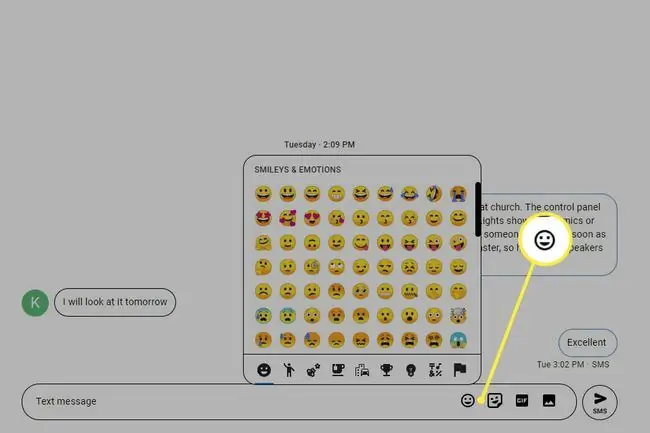
Messages for Web prikaže tudi emodžije, ki so vam bili poslani, in zamenja prazna polja z ustreznimi emodžiji.
Poiščite ikono Emoji
Številni spletni sporočili in namizne platforme za pošiljanje sporočil podpirajo emojije. Twitter je en primer. V preteklosti je vstavljanje emodžija v tvit zahtevalo storitev, kot je iEmoji. Twitter zdaj vsebuje galerijo čustvenih simbolov. Če želite v tvit vstaviti emodži, izberite ikono face v tvitu, da odprete galerijo emodžijev.
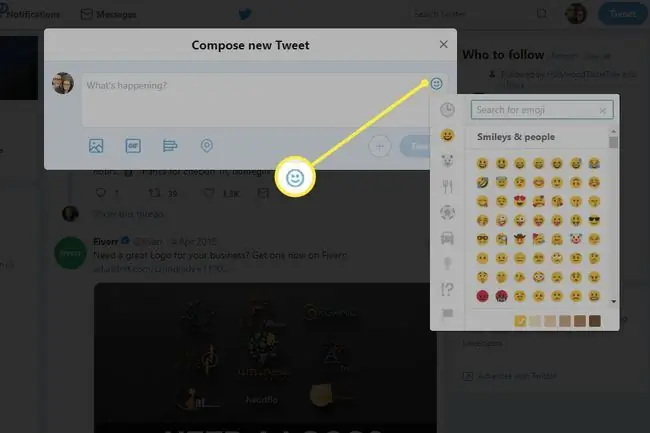
Facebook in Messenger imata galerije čustvenih simbolov, ki olajšajo pošiljanje čustvenih simbolov prek Facebooka. Ni vam treba uporabljati teh galerij emodžijev. Uporabite lahko storitev tretje osebe, da kopirate emoji in ga prilepite v objavo na Facebooku ali v sporočilo Messengerja.
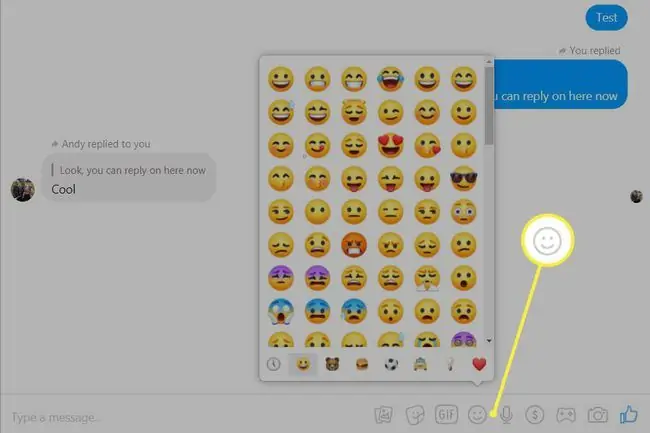
Druge spletne platforme za pošiljanje sporočil, kot sta WhatsApp Web in Skype za splet, podpirajo tudi emojije, tako da lahko pošiljate emojije iz svojega računalnika in si ogledujete emojije, ki so vam bili poslani.
Vaš ponudnik e-pošte morda vključuje podporo za čustvene simbole. Na primer, za dostop do galerije čustvenih simbolov v Gmailu sestavite novo sporočilo, nato izberite ikono face v spodnji orodni vrstici.
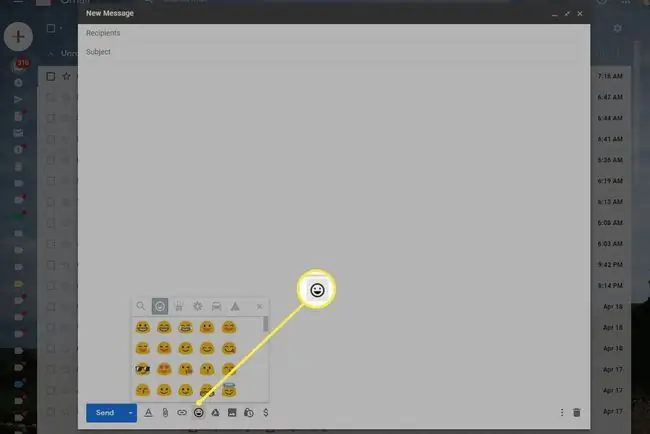
Namestite razširitev Emoji v svoj spletni brskalnik
Če spletno mesto ali storitev za sporočanje ne podpira emojijev, boste na spletni strani namesto emojijev videli votlo polje in v storitvi za sporočanje ne boste našli galerije emojijev.
Če želite v računalnik prenesti emojije, uporabite razširitev spletnega brskalnika. Nekatere razširitve prikazujejo emojije, kot so prikazani na mobilnih napravah, druge pa nudijo galerijo emodžijev.
Chromoji za Google Chrome zazna vsa prazna polja na spletnih straneh in ta polja nadomesti z ikono emoji. Chromoji ima tudi ikono v orodni vrstici, ki jo lahko uporabite za vnašanje znakov emoji. Emojify je podobna razširitev.
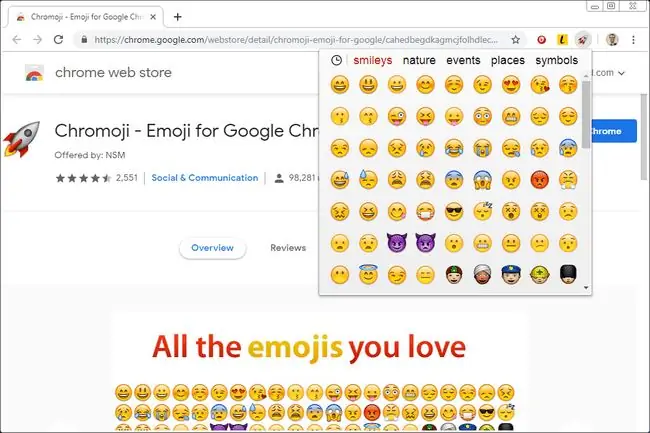
V brskalniku Firefox uporabite tipkovnico Emoji, da prilepite emojije v besedilna polja. Deluje z e-pošto, sporočili in drugimi vrstami besedilnih polj. Če želite zamenjati emojije Unicode z njihovimi običajnimi slikami v Firefoxu, namestite Emoji Cheatsheet.
V brskalniku Safari in večini aplikacij v računalniku Mac pojdite na Edit > Emoji & Symbols za uporabo emojijev na spletnih mestih za družabno mreženje in E-pošta, mape, stiki, koledar in drugo za Mac.
Če želite izvedeti več o emodžijih, pojdite na Emojipedia in poiščite kategorije emodžijev, njihove pomene in različne interpretacije slik glede na platformo (Apple, Google, Microsoft, HTC, Twitter ali Messenger).






